- Ao ativar certos componentes do serviço de indexação, você pode acelerar as pesquisas de arquivos ou pode optar por desativá-lo.
- Na maioria dos casos, esse serviço é ativado automaticamente, mas você também pode ativar o serviço de indexação no Windows 10 manualmente.
- Para obter mais dicas úteis, visite nosso Seção do Windows 10 Next.
- Confira nosso Como paginar para tutoriais de tecnologia, bem como várias dicas e truques.

Este software manterá seus drivers ativos e funcionando, protegendo-o contra erros comuns de computador e falhas de hardware. Verifique todos os seus drivers agora em 3 etapas fáceis:
- Baixar DriverFix (arquivo de download verificado).
- Clique Inicia escaneamento para encontrar todos os drivers problemáticos.
- Clique Atualizar drivers para obter novas versões e evitar o mau funcionamento do sistema.
- DriverFix foi baixado por 0 leitores este mês.
Há muitas coisas que o Windows como um SO plataforma faz bem. Um deles é a manipulação de arquivos e diretórios. A interface do usuário é semelhante há muito tempo e é difícil argumentar sobre sua natureza intuitiva.
Outra coisa bastante útil é a pesquisa de sistema. Graças a uma indexação de arquivo, as pesquisas por arquivos obscuros em suas unidades locais não são enfadonhas e demoradas.
Se você já se perguntou como funciona e como, se necessário, desabilitá-lo, certifique-se de verificar para continuar lendo e descobrir.
O que Permitir que os arquivos desta unidade tenham conteúdo indexado. mau?
Embora Windows 10 é a nova estrela por alguns anos, esse truque faz parte do Windows há muito tempo.
Conteúdo do arquivo indexação é um recurso antigo implementado com recursos para acelerar o processo de pesquisa de arquivos locais.
No entanto, hoje em dia, podemos questionar se isso é útil ou se realmente está apenas desacelerando o seu sistema devido a tempos de indexação não perfeitos.
Aqui, estamos nos referindo aos usuários comuns e não às empresas. O Windows 10 concentra-se nos arquivos que você usa e acessa com frequência.
Portanto, não deve ser um problema permitir, pois está habilitado por padrão e se concentra estritamente em determinados diretórios e não em todos os arquivos dentro de uma determinada partição.
Como funciona?
Basicamente, verifica todas as pastas e subpastas acessadas contidas no partição. Em seguida, ele os indexa e, da próxima vez que você pesquisar um arquivo ou uma pasta, o processo de pesquisa será muito mais rápido.
Quanto mais arquivos você usar e procurar, maior será o valor desse recurso bacana. A ideia é indexar arquivos enquanto o PC está ocioso, no entanto, este não é o caso para alguns usuários.
Ou seja, alguns deles relataram Uso de HDD picos durante a inicialização ou durante o uso de alguns aplicativos exigentes.
Isso, é claro, afetará o desempenho geral do sistema. Por outro lado, procurar aquele arquivo no diretório com dezenas de milhares pode ser uma experiência de morte lenta, então tenha isso em mente.
Dica rápida
Copernic Desktop Search é uma ferramenta de pesquisa gratuita para pesquisa de arquivos em seu próprio PC. O programa procura MS Office, HTML, PDF, texto e arquivos OpenOffice.
Usando categorias, ele pode distinguir entre categorias de arquivos, como música, fotos, vídeos ou e-mails de Panorama ou programas Mozilla.
Copernic Desktop Search suporta atualmente mais de 119 tipos de arquivos diferentes para indexação e visualização. Esta ferramenta de pesquisa de arquivos indexa melhor e encontra mais arquivos do que a pesquisa normal do Windows 10.

Copernic Desktop Search
Adicione extensões de arquivo a serem indexadas para melhor atender às suas necessidades com o Copernic Desktop Search!
Visite o site
Como posso habilitar ou desabilitar a indexação de arquivos em uma determinada partição?
1. Desative a indexação para uma partição específica
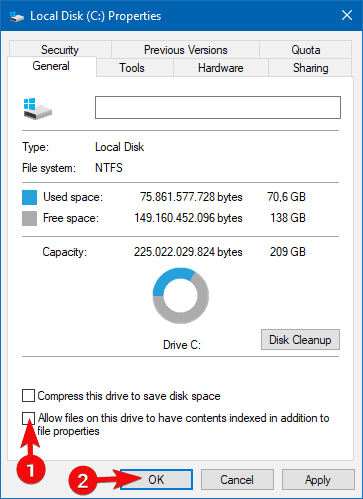
- Abrir Este PC ou Explorador de arquivos.
- Clique com o botão direito na partição que deseja liberar da indexação e abra Propriedades.
- Desmarque o Permitir que os arquivos desta unidade tenham conteúdo indexado, além das propriedades do arquivo caixa.
- Reiniciar seu PC.
Esse recurso é, por padrão, habilitado em todas as suas várias partições ou unidades. Incluindo as partições externas conectadas ao Windows 10 PC. Desativá-lo é o mais simples possível.
Basta navegar até Este PC ou File Explorer, clicar com o botão direito do mouse na partição em questão e abrir Propriedades. O que você quer fazer a seguir é desmarcar o Permitir que os arquivos desta unidade tenham conteúdo indexado, além das propriedades do arquivo caixa, conforme mencionado acima.
2. Altere as opções de indexação
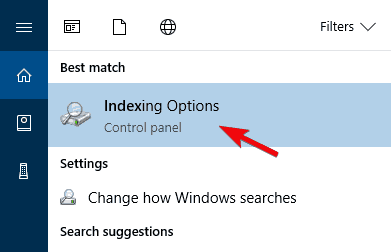
- Na barra de Pesquisa do Windows, digite índice e aberto Opções de Indexação.
- Clique Modificar para escolher os diretórios que você normalmente acessa.
- Clique Avançado e escolha o Tipos de arquivo aba.
- Selecione os tipos de arquivo que deseja indexar (ou desmarque aqueles que você não considera necessários) marcando as caixas.
- confirme mudanças e reiniciar seu PC.
Outra boa coisa que você pode fazer é fazer uma indexação seletiva. Ou seja, a indexação se concentrará nos diretórios que você escolher e não afetará seu HDD ou capacidade de processamento.
Você também pode escolher um determinado tipo de arquivo a ser indexado (isso pode ser útil se você tiver muitas fotos). Além disso, você pode excluir subdiretórios ou extensões de arquivo se considerá-los redundantes.
Não consegue ativar ou desativar a indexação no Windows 10? Confira este guia para a solução mais rápida!
Caso você tenha algo interessante a acrescentar, nós o encorajamos a fazê-lo na seção de comentários abaixo.

![O disco foi removido de surpresa [Event ID 157 Fix]](/f/ec3a4b25cbc2f99ac8fa0c4cc81f0b0b.png?width=300&height=460)
